win10defender怎么关闭右下角图标?win10关闭defender图标方法
- WBOYWBOYWBOYWBOYWBOYWBOYWBOYWBOYWBOYWBOYWBOYWBOYWB转载
- 2024-02-09 21:57:08823浏览
php小编柚子为你介绍一种简单的方法,可以帮助你关闭Win10 Defender右下角的图标。Win10 Defender是Windows系统自带的安全防护工具,它会在任务栏的右下角显示一个小图标,但有时候这个图标可能会占据一些宝贵的屏幕空间,影响使用体验。如果你想关闭这个图标,只需按照以下步骤进行操作即可。
win10关闭defender图标方法
1、首先我们右键下方菜单栏空白处,打开“任务管理器”。
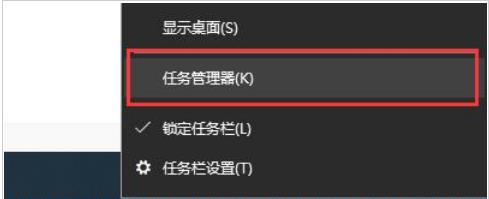
2、在上方点击“启动”,然后找到“盾牌图标”。
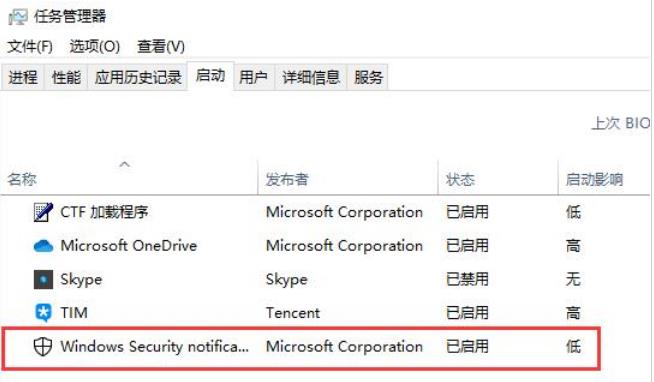
3、右键选中,点击“禁用”。然后重启电脑我们就发现没有defender的图标了。
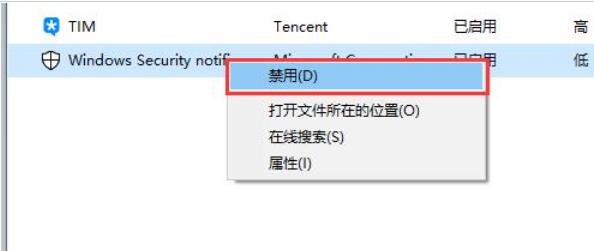
以上是win10defender怎么关闭右下角图标?win10关闭defender图标方法的详细内容。更多信息请关注PHP中文网其他相关文章!
声明:
本文转载于:xpwin7.com。如有侵权,请联系admin@php.cn删除

